Πώς να διαφοροποιήσετε τα χρώματα ανά σημείο για το γράφημα στο Excel;
Εάν δημιουργήσετε μια στήλη μίας σειράς, ένα γράφημα ράβδων ή γραμμών, όλα τα σημεία δεδομένων στη σειρά δεδομένων εμφανίζονται στο ίδιο χρώμα. Και όταν θέλετε να αλλάξετε το χρώμα για τα σημεία δεδομένων, αλλάζει πάντα όλα τα χρώματα. Εάν πρέπει να χρησιμοποιήσετε διαφορετικά χρώματα για κάθε σημείο δεδομένων για να κάνετε το γράφημα πιο όμορφο και επαγγελματικό όπως φαίνεται παρακάτω, έχετε καλές ιδέες για να το λύσετε;
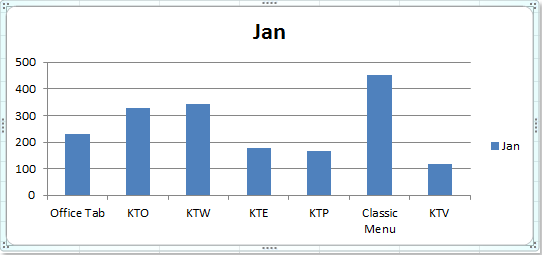 |
 |
 |
Ποικίλλει τα χρώματα ανά σημείο για το γράφημα στηλών / ράβδων / γραμμών
 Ποικίλλει τα χρώματα ανά σημείο για το γράφημα στηλών / ράβδων / γραμμών
Ποικίλλει τα χρώματα ανά σημείο για το γράφημα στηλών / ράβδων / γραμμών
Για να χρωματίσετε τον κωδικό κάθε σημείου δεδομένων με διαφορετικά χρώματα, η δυνατότητα Vary χρώματα ανά σημείο στο Excel μπορεί να σας βοηθήσει, κάντε τα παρακάτω βήματα:
1. Κάντε κλικ σε μια στήλη δεδομένων στο γράφημα και κάντε δεξί κλικ για να επιλέξετε Μορφοποίηση σειράς δεδομένων από το μενού περιβάλλοντος, δείτε το στιγμιότυπο οθόνης:

2. Στην Μορφοποίηση σειράς δεδομένων , κάντε κλικ στην επιλογή Γέμισμα στο αριστερό παράθυρο και, στη συνέχεια, ελέγξτε Διαφορετικά χρώματα ανάλογα με το σημείο επιλογή από τη σωστή ενότητα, δείτε το στιγμιότυπο οθόνης:
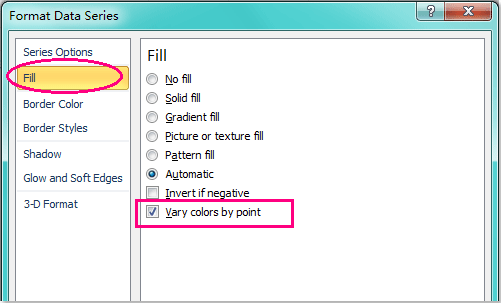
Άκρο: Εάν χρησιμοποιείτε το Excel 2013, στο Μορφοποίηση σειράς δεδομένων Παράθυρο, κάντε κλικ στο κουμπί Συμπλήρωση & γραμμή εικονίδιο και, στη συνέχεια, ελέγξτε Διαφορετικά χρώματα ανάλογα με το σημείο κάτω από την επιλογή ΓΕΜΙΣΜΑ ενότητα, δείτε το στιγμιότυπο οθόνης:
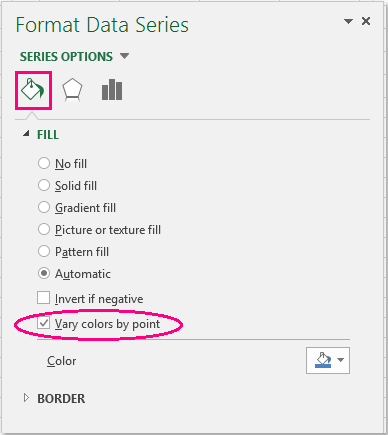
3. Και στη συνέχεια κάντε κλικ στο κουμπί Κλεισιμο κουμπί για να κλείσετε το παράθυρο διαλόγου, θα λάβετε το ακόλουθο γράφημα στηλών διαφορετικών χρωμάτων.

4. Εάν δεν σας αρέσουν τα χρώματα, μπορείτε να τα αλλάξετε ανάλογα με τις ανάγκες σας, κάντε κλικ Διάταξη σελίδας > θέματακαι επιλέξτε ένα θέμα που σας αρέσει.
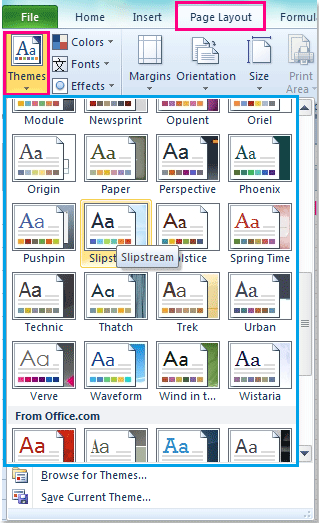
5. Και θα λάβετε το γράφημα με διαφορετικά χρώματα ράβδων που χρειάζεστε.
Note: Αυτή η επιλογή ποικίλλει τα χρώματα ανά σημείο εφαρμόζεται επίσης στο γράφημα ράβδων και στο γράφημα γραμμών στο Excel.
Τα καλύτερα εργαλεία παραγωγικότητας γραφείου
Αυξήστε τις δεξιότητές σας στο Excel με τα Kutools για Excel και απολαύστε την αποτελεσματικότητα όπως ποτέ πριν. Το Kutools για Excel προσφέρει πάνω από 300 προηγμένες δυνατότητες για την ενίσχυση της παραγωγικότητας και την εξοικονόμηση χρόνου. Κάντε κλικ εδώ για να αποκτήσετε τη δυνατότητα που χρειάζεστε περισσότερο...

Το Office Tab φέρνει τη διεπαφή με καρτέλες στο Office και κάνει την εργασία σας πολύ πιο εύκολη
- Ενεργοποίηση επεξεργασίας και ανάγνωσης καρτελών σε Word, Excel, PowerPoint, Publisher, Access, Visio και Project.
- Ανοίξτε και δημιουργήστε πολλά έγγραφα σε νέες καρτέλες του ίδιου παραθύρου και όχι σε νέα παράθυρα.
- Αυξάνει την παραγωγικότητά σας κατά 50% και μειώνει εκατοντάδες κλικ του ποντικιού για εσάς κάθε μέρα!

